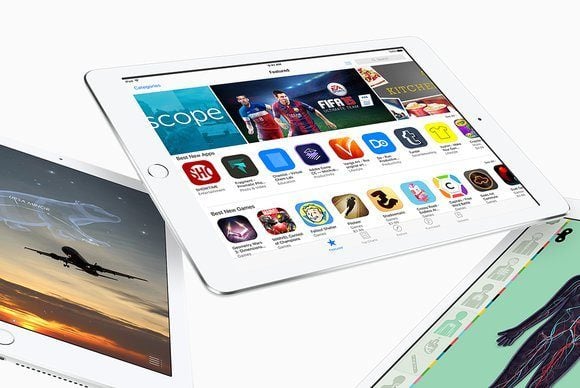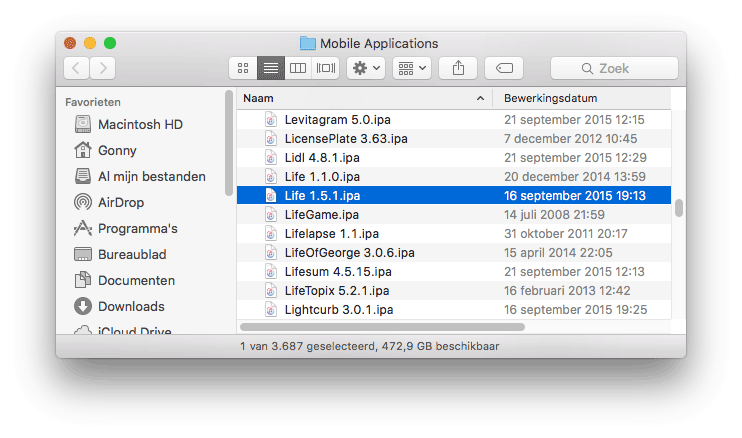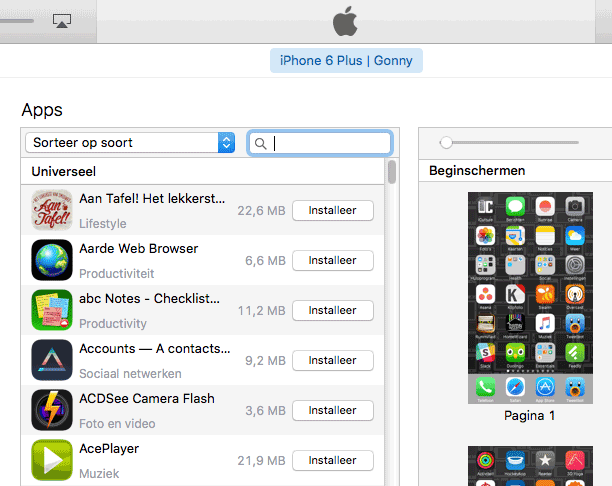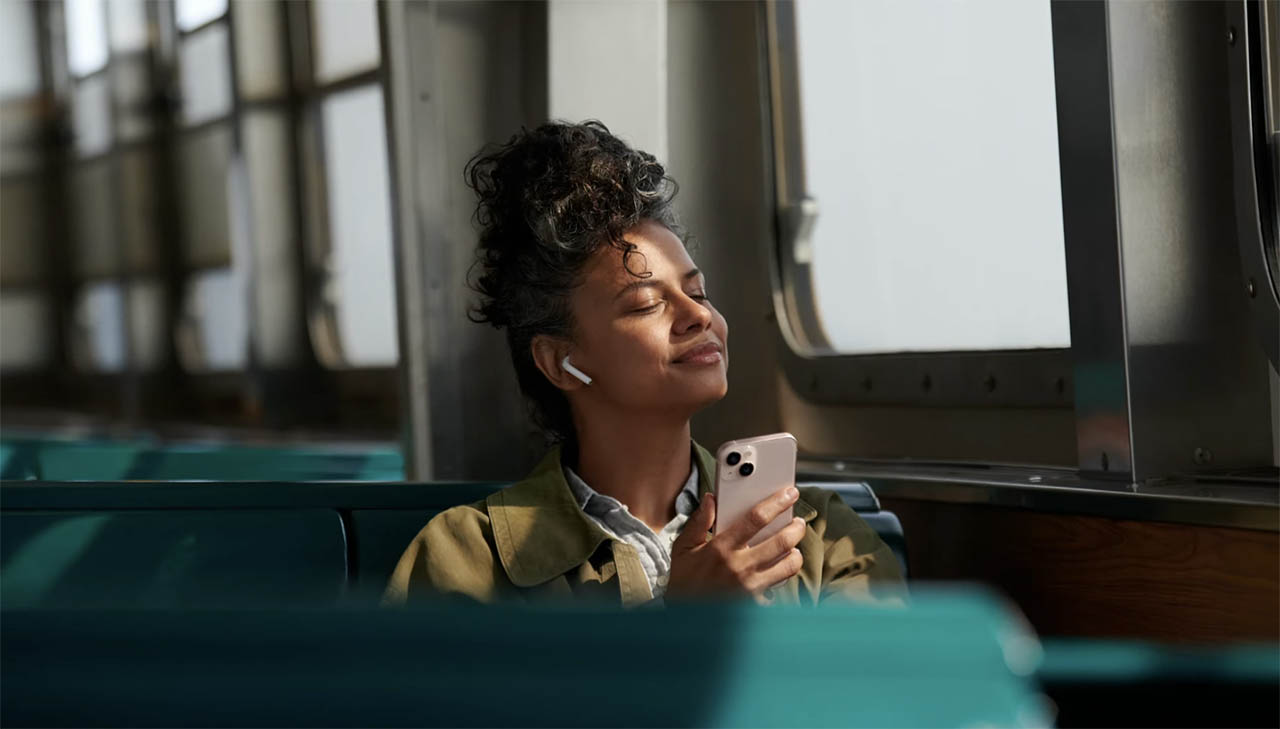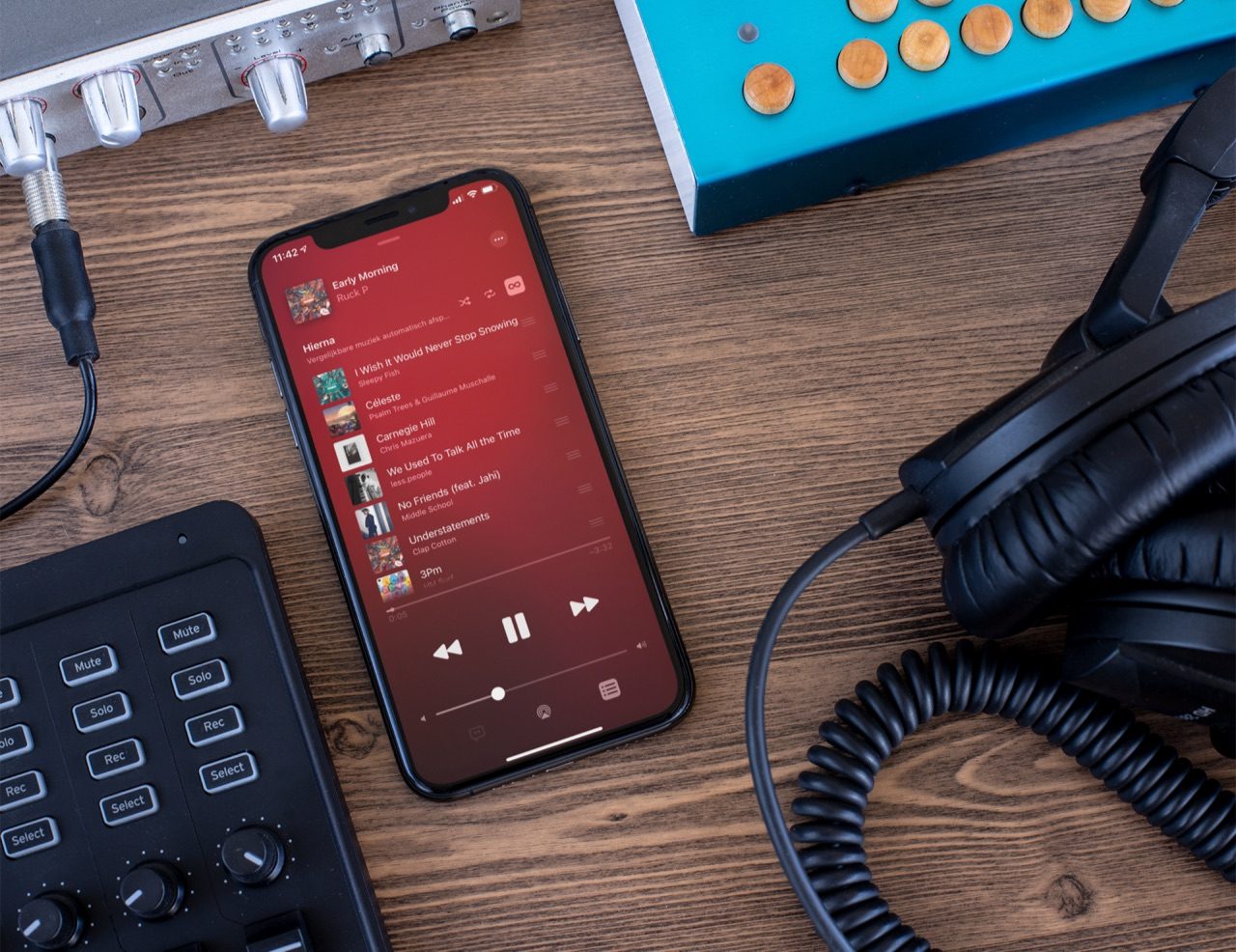Terug naar oude versie van iPhone- of iPad-app
Dit artikel is gearchiveerd en wordt niet meer bijgewerkt door iCulture.
Soms brengen ontwikkelaars een update uit van je favoriete app, waarmee je achteraf niet zo blij bent. De app werkt niet meer lekker, populaire functies zijn verdwenen of het design is totaal verknald. Als je spijt hebt dat je de update van een app hebt geïnstalleerd, is er nog een mogelijkheid om terug te gaan naar de oude versie van de app. Maar je moet wel wat voorbereiding doen.
Update september 2017: In iTunes 12.7 is het niet langer mogelijk om apps via iTunes te beheren. Daardoor is onderstaande tip niet meer te gebruiken als je deze of een nieuwere versie van iTunes gebruikt.
Terug naar oude versie van iOS-app
Als je backups via iTunes maakt, zul je zien dat er altijd backups van apps in iTunes staan. Hoe je deze bestanden terugvindt, leggen we uit in onderstaande tip.
Op de Mac vind je oude versies van apps terug in de volgende map:
~/Muziek/iTunes/iTunes Media/Mobile Applications
Bij sommige apps zie je dat er meerdere versies worden bewaard. Op de afbeelding is de app Life bijvoorbeeld in twee versies te vinden: de ene is van september 2015, de andere van december 2014.
Als je slim bent, maak je regelmatig een backup van deze apps, die je bewaart op een veilige plek. Zo voorkom je dat iTunes oude versies zomaar kan opruimen. Je kunt ook handmatig wat oude versies van apps verwijderen uit de lijst, bijvoorbeeld oude versies van navigatiesoftware die soms erg groot kunnen zijn (bijv. 1,5GB). Gooi niet alles lukraak weg, want het kan gebeuren dat je toch nog eens een oude versie nodig hebt.
Wil je bijvoorbeeld de vorige versie van Life installeren, dan ga je als volgt te werk:
- Gooi Life 1.5.1 weg, zodat deze niet meer in iTunes staat.
- Verwijder de app ook van je iDevice, als je daarop al de nieuwe versie had geïnstalleerd.
- Sluit je iDevice aan op iTunes en ga naar het tabblad Apps. Vink aan dat je de app weer wilt installeren met de knop Installeer (zie afbeelding hieronder).
Mocht je toch weer naar de nieuwste versie van de app willen, dan kan dat: ga naar de App Store op je iPhone of iPad en installeer de nieuwste update.
Als je nieuwe apps meestal via je iPhone installeert en alleen met iCloud synchroniseert, is de kans aanwezig dat je de oude versies van de app niet meer in bezit hebt. In dat geval kun je helaas niet terug naar een oudere versie van een app. Zorg daarom dat je regelmatig via de desktop een backup maakt en bewaar deze .ipa-bestanden op een veilige plaats.
Sinds de introductie van iCloud kun je apps makkelijk opnieuw installeren (via de App Store > Updates > Aankopen), ook als je ze later hebt weggegooid. Maar iCloud pakt altijd de laatste versie van de app en biedt niet de mogelijkheid om door oude versies te bladeren. Vandaar dat het slim is om bij sommige apps een lokale kopie te bewaren.
https://www.iculture.nl/tips/apps-installeren-uit-app-store-verwijderd/
Taalfout gezien of andere suggestie hoe we dit artikel kunnen verbeteren? Laat het ons weten!
iTunes
Lees alles over iTunes, de voormalige software voor het beheren van je mediacollectie op Mac en Windows. Sinds 2019 is Apple gestopt met iTunes op de Mac en in februari 2024 bracht Apple officieel drie opvolgers voor iTunes op Windows uit. iTunes voor Windows bestaat echter nog wel. Ook is er nog de iTunes Store nog voor het kopen van muzieknummers en albums en het aanschaffen en huren van films.

- Alles over iTunes
- Alles over de iTunes Store
- iTunes alternatieven voor Windows en Mac
- Sneltoetsen in de iTunes screensaver
- Wat is iTunes Connect?
- iTunes in de Cloud
- iTunes Match
- iPhone en iPad synchroniseren met je Mac
- De opvolgers van iTunes op de Mac
- Drie opvolgers van iTunes op Windows
- Muziek en films uit de iTunes Store cadeau geven
- Beltonen in de iTunes Store
- iTunes Store in de Muziek-app op de Mac